ตั้งค่ากฎการตรวจหารายการซ้ำเพื่อให้ข้อมูลเป็นระเบียบ
หมายเหตุ
หากคุณเปิดใช้งาน โหมดส่วนติดต่อแบบรวมเท่านั้น แล้วก่อนทำตามขั้นตอนในบทความนี้ ให้ทำดังต่อไปนี้
- เลือก การตั้งค่า (
 ) บนแถบนำทาง
) บนแถบนำทาง - เลือก การตั้งค่าขั้นสูง
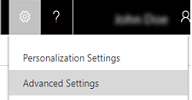
เพื่อรักษาความสมบูรณ์ของข้อมูลของคุณ เป็นความคิดที่ดีในการตั้งกฎเพื่อลดเรกคอร์ดที่ซ้ำกันในระบบ แอป Dynamics 365 for Customer Engagement รวมทั้งกฎการตรวจหารายการซ้ำที่เป็นค่าเริ่มต้นสำหรับบัญชีผู้ติดต่อและโอลูกค้าเป้าหมาย แต่ไม่ใช่เรกคอร์ดประเภทอื่น ถ้าคุณต้องการให้ระบบตรวจหารายการซ้ำสำหรับชนิดของเรกคอร์ดอื่น ๆ คุณจะต้องสร้างกฎใหม่
หลังจากที่คุณได้สร้างกฎการตรวจหารายการซ้ำ คุณต้องเปิดใช้งานการตรวจหารายการซ้ำ
ตรวจสอบให้แน่ใจว่าคุณมี Security role ของผู้ดูแลระบบ ผู้กำหนดค่าระบบ ผู้จัดการฝ่ายขาย รองประธานฝ่ายขาย รองประธานฝ่ายการตลาด หรือ ซีอีโอ-ผู้จัดการธุรกิจ หรือสิทธิ์ที่เทียบเท่า
ตรวจสอบบทบาทความปลอดภัยของคุณ
ทำตามขั้นตอนใน ดูโปรไฟล์ผู้ใช้ของคุณ
ไม่มีสิทธิ์ที่ถูกต้องหรือไม่ โปรดติดต่อผู้ดูแลระบบของคุณ
ไปที่ การตั้งค่า>การจัดการข้อมูล
เลือก กฎการตรวจหารายการซ้ำ
เมื่อต้องการสร้างกฎการตรวจหารายการซ้ำใหม่ ให้เลือก สร้าง พิมพ์ชื่อและคำอธิบาย
หรือ
เมื่อต้องการแก้ไขกฎการตรวจหารายการซ้ำที่มีอยู่และยกเลิกการเผยแพร่แล้ว ให้เลือกกฎการตรวจหารายการซ้ำ
หรือ
ในการแก้ไขกฎการตรวจหารายการซ้ำที่เผยแพร่แล้ว เลือกกฎ บนเมนู การดำเนินการ เลือก ยกเลิกการประกาศ และจากนั้นเลือกกฎ
เลือกเกณฑ์ที่จะใช้ในการระบุเรกคอร์ดเป็นรายการซ้ำ
ถ้าคุณกำลังสร้างกฎใหม่ ให้ดำเนินการดังนี้
ในส่วน เกณฑ์กฎการตรวจหารายการซ้ำ ในรายการ ชนิดของเรกคอร์ดพื้นฐาน เลือกชนิดของเรกคอร์ดที่กฎนี้จะมีผล เช่น เลือก ผู้ติดต่อ
ในกล่อง ชนิดของเรกคอร์ดที่ตรงกัน เลือกชนิดของเรกคอร์ดเพื่อเปรียบเทียบ ในกรณีส่วนใหญ่ คุณอาจต้องการใช้ชนิดของเรกคอร์ดเดียวกันสำหรับ ชนิดของเรกคอร์ดพื้นฐาน และ ชนิดของเรกคอร์ดที่ตรงกัน นอกจากนี้ยังมีประโยชน์หากสามารถเปรียบเทียบชนิดของเรกคอร์ดอื่น ๆ ตัวอย่างเช่น คุณอาจต้องการเปรียบเทียบฟิลด์ อีเมล ในผู้ติดต่อกับฟิลด์ อีเมล ในลูกค้าเป้าหมาย
ถ้าคุณต้องการให้กฎพิจารณาเฉพาะเรกคอร์ดที่ใช้งานอยู่ในระหว่างการตรวจหารายการซ้ำ ให้เลือกกล่องกาเครื่องหมาย ยกเว้นเรกคอร์ดที่ตรงกันที่ไม่ใช้งาน นอกจากนี้คุณควรเลือกกล่องกาเครื่องหมายนี้ด้วยในกรณีที่เกณฑ์การตรวจหารายการซ้ำของคุณยึดตามฟิลด์สถานะ
ถ้าคุณต้องการให้กฎตรงตามตัวพิมพ์ใหญ่-เล็ก ให้เลือกกล่องกาเครื่องหมาย ตรงตามตัวพิมพ์ใหญ่-เล็ก
ถ้าคุณเลือกชนิดของเรกคอร์ดอื่นสำหรับชนิดของเรกคอร์ดพื้นฐานกับเรกคอร์ดที่ตรงกัน สำหรับเกณฑ์ใหม่แต่ละเกณฑ์ ในคอลัมน์ ฟิลด์เรกคอร์ดพื้นฐาน เลือก เลือก แล้วเลือกชื่อฟิลด์ ในบรรทัดเดียวกัน ในคอลัมน์ ฟิลด์เรกคอร์ดที่ตรงกัน เลือก เลือก แล้วเลือกชื่อฟิลด์
หรือ
ถ้าคุณเลือกชนิดเรกคอร์ดเดียวกันสำหรับชนิดของเรกคอร์ดพื้นฐานกับเรกคอร์ดที่ตรงกัน สำหรับเกณฑ์ใหม่แต่ละเกณฑ์ ในคอลัมน์ ฟิลด์ เลือก เลือก แล้วเลือกฟิลด์
ในแถวเดียวกัน ในคอลัมน์ เกณฑ์ เลือก เลือก แล้วเลือกตัวดำเนินการ ตัวอย่างเช่น เลือก ตรงกันทุกประการ
ถ้าคุณระบุ อักขระแรกเดียวกัน หรือ อักขระสุดท้ายเดียวกัน ในคอลัมน์ จำนวนอักขระ เลือก ป้อนค่า แล้วเลือกจำนวนอักขระที่จะเปรียบเทียบ
ถ้าคุณไม่ต้องการให้กฎพิจารณาฟิลด์ว่าง (ค่า Null) เป็นเท่ากับขณะระบุรายการซ้ำ ให้เลือกกล่องกาเครื่องหมาย ละเว้นค่าว่าง
สำคัญ
ถ้ากฎการตรวจหารายการซ้ำมีเงื่อนไขเดียวเท่านั้น ค่าว่างจะถูกละเว้นระหว่างงานการตรวจหารายการซ้ำ
จำนวนเงื่อนไขที่คุณสามารถเลือกได้จะถูกจำกัดด้วยจำนวนอักขระที่สามารถเก็บใน matchcode สำหรับเรกคอร์ด ขณะที่คุณเพิ่มเงื่อนไข ให้สังเกตดูค่า ความยาว matchcode ปัจจุบัน ซึ่งแสดงที่ด้านล่างสุดของรายการเกณฑ์
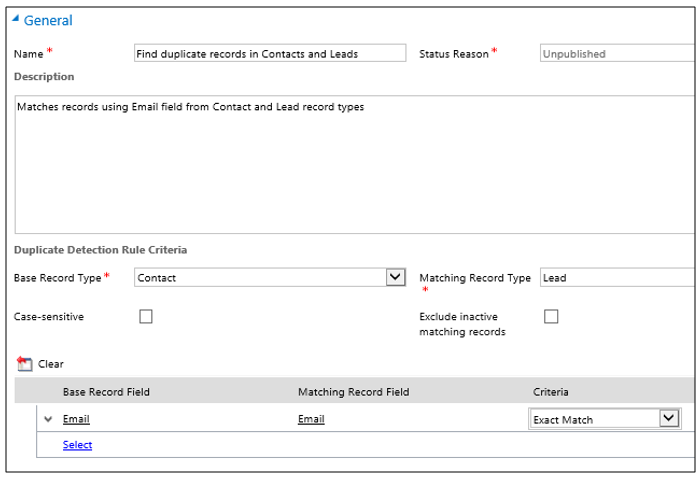
เมื่อคุณเสร็จสิ้นการเพิ่มเกณฑ์แล้ว เลือก บันทึกและปิด
เมื่อต้องการให้กฎการตรวจหารายการซ้ำที่เปลี่ยนแปลงหรือสร้างใหม่สามารถใช้งานได้ แล้วเลือก เผยแพร่
เมื่อคุณเผยแพร่ กฎการตรวจหารายการซ้ำ จะมีการสร้าง matchcode ขึ้นสำหรับทุกเรกคอร์ดในชนิดของเรกคอร์ดที่ตรงกันสำหรับกฎนั้น คุณสามารถเผยแพร่ได้สูงสุดห้ากฎสำหรับชนิดของเรกคอร์ดพื้นฐานเดียวกัน (เช่น บัญชี) ในแต่ละครั้ง คุณอาจต้องลบหรือยกเลิกการเผยแพร่กฎที่มีอยู่หากคุณใช้เกินขีดจำกัดนี้
หมายเหตุ
- ขอแนะนำว่าคุณควรตั้งค่าเกณฑ์การตรวจหารายการซ้ำในฟิลด์ที่มีค่าไม่ซ้ำ ตัวอย่างเช่น อีเมล
- คุณสามารถมีกฎการตรวจหารายการซ้ำมากกว่าหนึ่งกฎสำหรับชนิดของเรกคอร์ดแต่ละชนิด
ดูเพิ่มเติม
เปิดหรือปิดกฎการตรวจหารายการซ้ำสำหรับทั้งองค์กร
เรียกใช้ System Job จำนวนมากเพื่อตรวจหาเรกคอร์ดที่ซ้ำกัน
ผสานเรกคอร์ดซ้ำสำหรับลูกค้าองค์กร ผู้ติดต่อ หรือลูกค้าเป้าหมาย
คำแนะนำสำหรับนักพัฒนา: ทำซ้ำเอนทิตีกฎ